Panduan Mengelola iTop¶
-
Masuk ke ke tautan layanan.proxsis.co.id lalu login
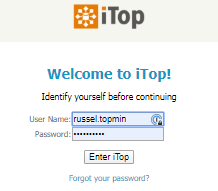
-
Pada panel sebelah kiri terlihat Menu yang terdapat pada iTop
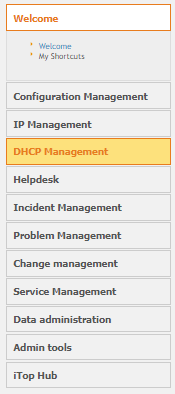
-
Masuk ke menu Helpdesk untuk melihat request dari user lalu Open All Request
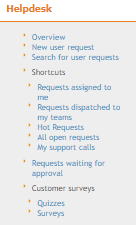
-
Tampilan permintaan request dari user, kode dari permintaan request adalah R-XXXXXX, pada tabel tersebut terlihat informasi yang ditampilkan seperti Kode Tiket,Title, Organization, Caller, Start, Status, dan Agent. Namun informasi tesebut bisa kita sesuaikan dengan kebutuhan dengan mengatur tampilannya lebih lanjut.
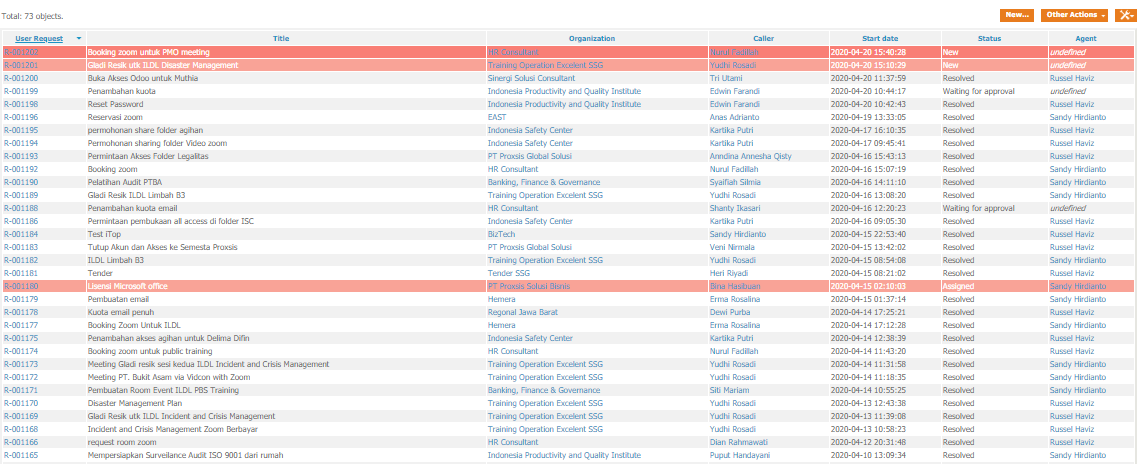
-
Masuk ke menu Configure this list
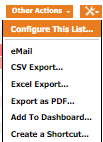
-
Dibawah ini terdapat informasi yang dapat di tampilkan atau tidak sesuai dengan kebutuhan, jika sudah selesai mengatur untuk memindahkan posisi tempat informasinya bisa menggunakan Move Up/Move Down lalu OK
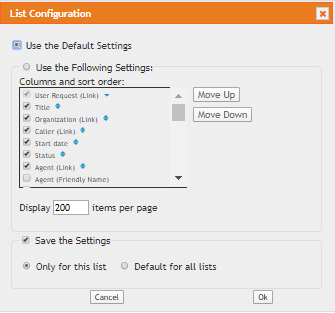
-
Pada saat permintaan pertama kali dibuat tampilannya akan seperti ini, lalu kita perlu melakukan tindakan setelah melihat apa yang dibutuhkan user, dan menugas kan Agent mana yang cocok untuk case tersebut

-
Lalu klik permintaan tersebut agar mengetahui permintaan seperti apa dan menugaskan team yang sesuai dan dengan menekan tombol Modify
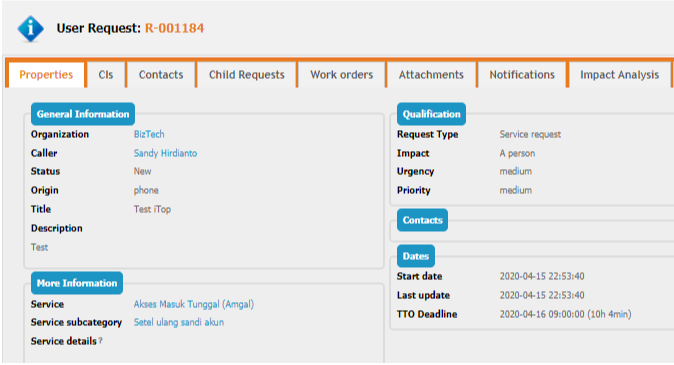
-
Terdapat pilihan yang tersedia lalu kita pilih dengan Assign, sebelumnya kita bisa memastikan apa request tersebut sudah sesuai dengan service yang telah kita berikan jika ternyata ada kesalahan kita bisa merubah dan menyesuaikannya entah itu service atau tingkat prioritasnya
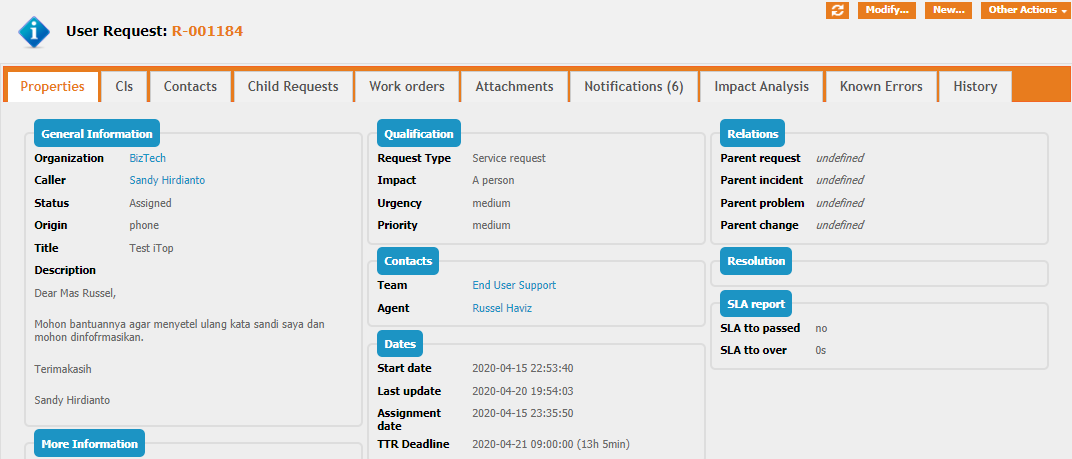
-
Berikut ini adalah matrix untuk menentukan hasil seberapa Urgent / Impactnya
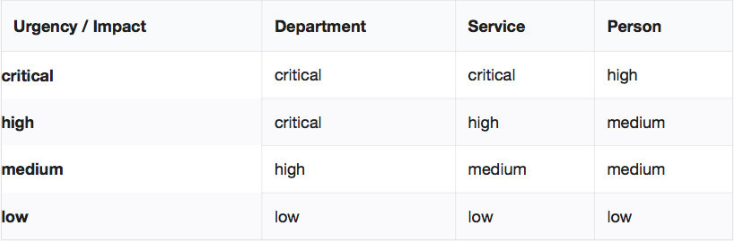
-
Dan ini Services Level Targetnya
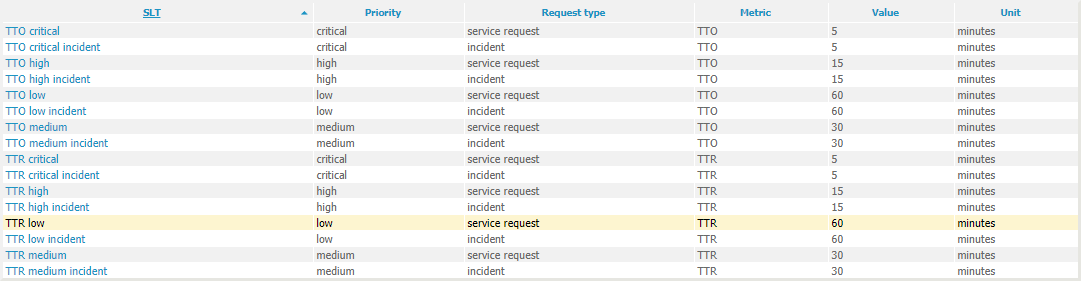
-
Setelah case dikerjakan request permintaan bisa Mark as Resolve
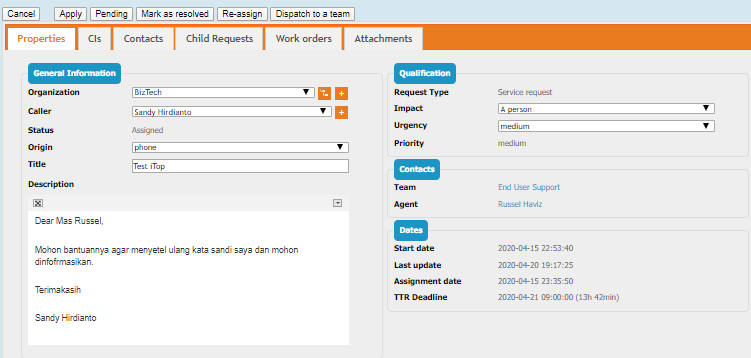
-
Pada saat kita akan Mark as Resolve kita memberikan informasi, tidakan apa yang lakukan untuk menyelesaikan case tersebut
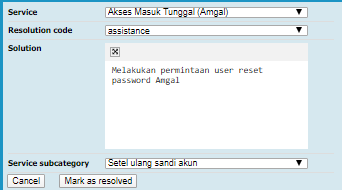
-
Setelah di Mark as Resolve status permintaan tadi akan berubah

-
Tahap terakhir unutuk menyelesaikan permintaan setelah case resolved selama 1 minggu kita bisa melakukan Close this request
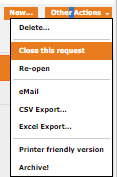
-
Incident, Incident ini permintaan dari user yang mengalami/melaporkan masalah yang terjadi bisa dari sisi pengguna atau sisi layanannya. Untuk melihat tiket pada incident lihat panel Incident Management dan All Open Incident
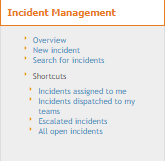
-
Tampilan dan penggunaannya kurang lebih sama seperti saat di menu Helpdesk namun jika Incident kodenya dimulai dengan huruf I- dan informasi yang ditampilkan bisa di atur sesuai keperluan

-
Contoh pengguna lailaturrahmi mengalami kesulitan pada singkronisasi agihan dan membuat tiket incident maka kami akan menanyakan keluhannya terlebih dahulu lalu memberikan solusi terkait masalahnya
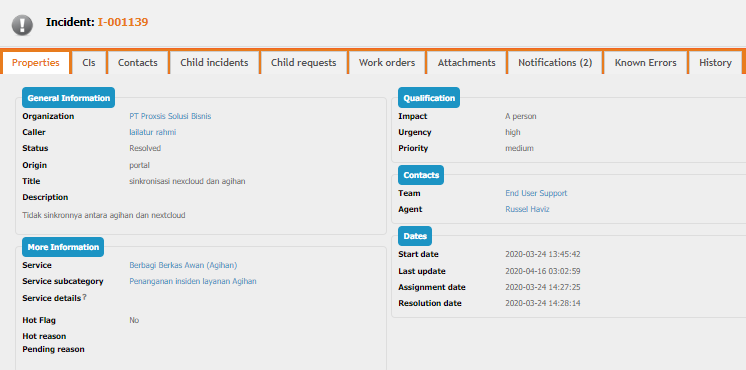
-
Setelah memberikan solusi dan masalah telah selesai tuliskan catatan apa yang telah dilakukan untuk menyelesaikanya
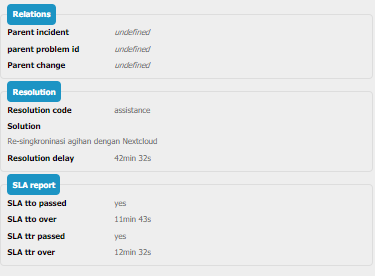
-
Change Management tiket ini dibuat untuk melakukan perubahan seperti kapasitas, database, dan lain lain terkait system. Untuk melihat nya lihat / membuat tiketnya masuk ke menu Change Management - Open Change
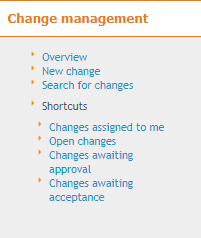
-
Saat ini kapasitas Agihan hampir penuh akan ada peringatan dari Rocket sebagai alarm yang menandakan perlunya penambahan kapasitas storage Agihan ditambahkan agar tetap berjalan dengan baik. Setelah peringatan muncul maka permintaan tiket Change Management ini diperlukan untuk memastikan masalah ini perlu ditindak lanjuti
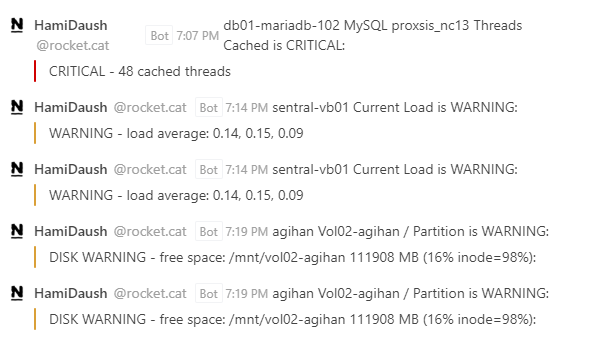
-
Setelah peringatan dari rocket kira membuat permintaan tiket yang terjadi dan menjelasan kronologinya kepada team, karena ini akan ada perubahan pada kapasitas maka tiket yang dibuat bukan incident maka Change Management - Open Changes - New
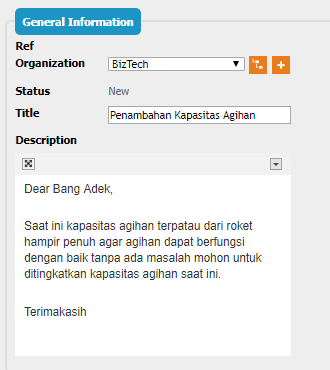
-
Saat pembuatan tiket Change Management akan ada beberapa pemintaan approval untuk perubahan ini
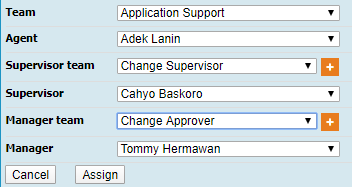
-
Setelah tiket dibuat dan approval diberikan maka team akan mulai melakukan perubahan tersebut

-
Jika perubahan kapasitas sudah selesai, Agent akan menginformasikannya kembali untuk mengupdate
-
Problem Management tiket pada problem management dibuat pada saat masalah pada Incident terjadi berulang ulang dan menjadi masalah yang harus di selesaikan
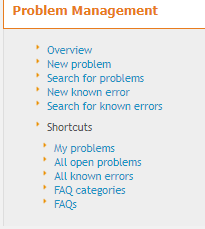
ubah: instalasi
docker composekembali manual tanpapip
27. Masuk ke menu Problem Management - All Open Problem, ada beberapa problem berulang yang sudah dibuat agar dicari jalan keluar agar tidak terulang kembali

-
Sebagai contoh masalah pada saat mengirim email, sering kali terjadi insiden email bouncing atau email tidak terkirim
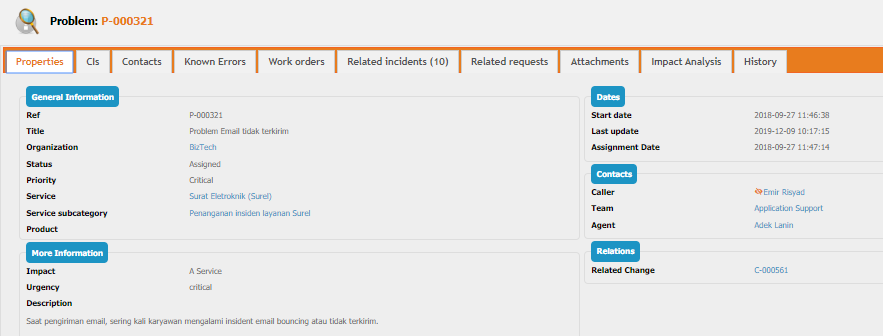
-
Dan ini insiden yang berkaitan pada email bouncing ini

-
Untuk saat ini jika terjadi email bouncing kami melakukan Service Restart agar dapat normal kembali, setelah ditelusuri yang menyebabkan email bouncing tersebut adalah email alias koporasi yang meneruskan ke gmail pribadi dan tidak diterima gmail, karena gmail mendeteksi bahwa email tersebut tidak untuk email gmail lalu menyebabkan email tersebut menggantung sehingga email email selanjutnya menunggu antrian email yang sebelumnya belum terkirim